Un ghid mic pentru reglarea inițială a receptorului.
Când scoatem noul receptor din cutie sau după resetarea la setările din fabrică, suntem întâmpinați de logo-ul familiar OpenBox și de "roata" rotativă a sistemului de încărcare.




După descărcarea receptorului, vedem o interfață foarte familiară pentru noi în seria SX. Suntem invitați să alegem o limbă.
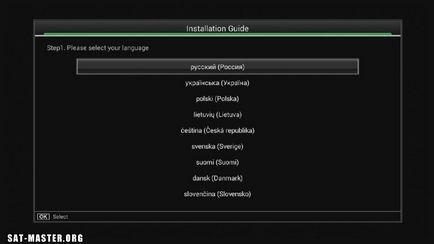
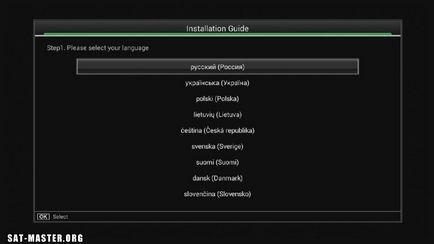
Noi alegem limbajul nostru (în cazul nostru rusesc) și mergem în continuare confirmând alegerea noastră cu ajutorul butonului OK.
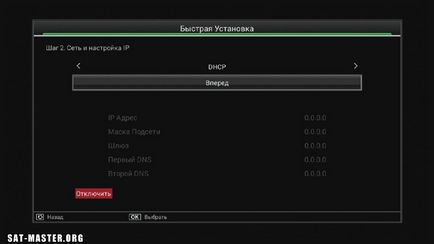
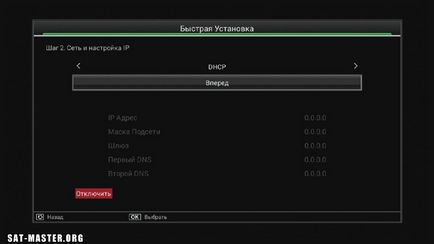
În pasul următor, întâlnim ceva neobișnuit. Suntem invitați să ajustăm dimensiunea imaginii
în funcție de televizor.


În primul caz, butoanele de navigare ale telecomenzii ajustează colțul din stânga sus. Faceți clic pe OK.


Apoi, ajustați colțul din dreapta jos. Pentru a ieși, apăsați butonul EXIT.
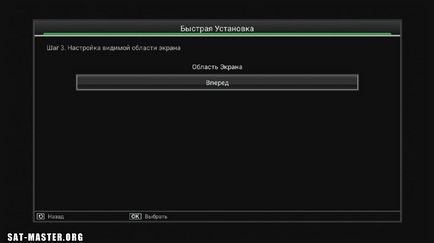
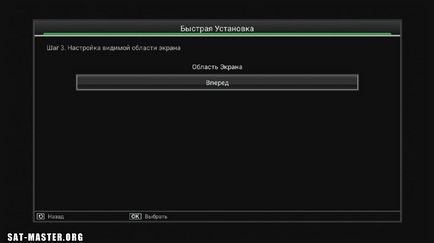
Pentru pasul următor al configurației, faceți clic pe Următorul.
Alegeți fusul orar în funcție de locație și treceți.
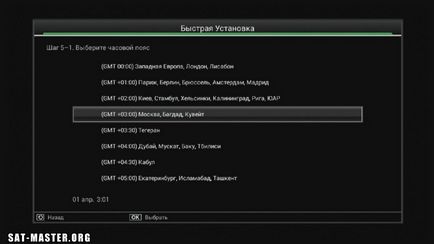
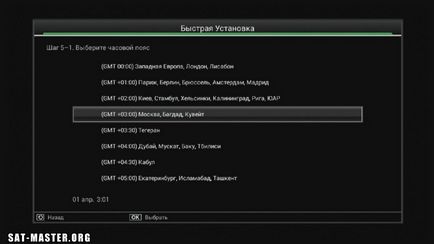
Apoi, alegeți zona de vară, dacă în regiunea dvs. există o tranziție la timpul de vară / iarnă.
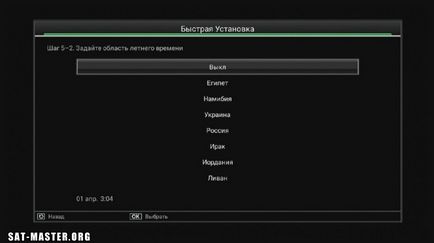
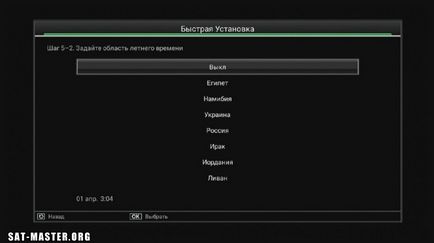
Actualizați transponderele pentru moment, selectând None (Nici unul). Acest element de setare poate fi făcut mai târziu.
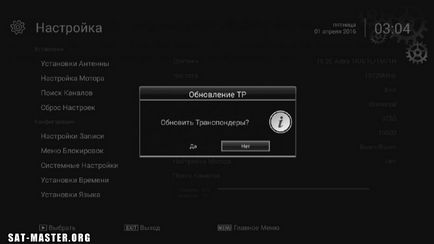
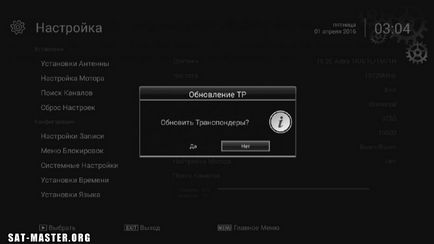
În pasul următor, ajungem la setările sateliților.
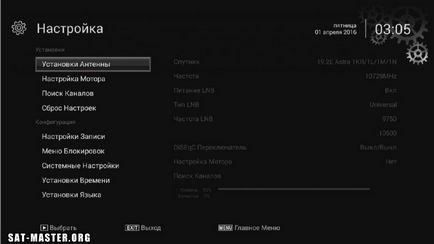
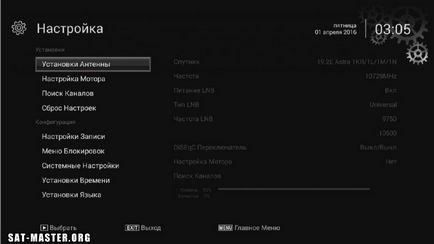
Apoi, ia în considerare tuningul antenei și căutarea canalelor de către operatori de la satelitul 36E.
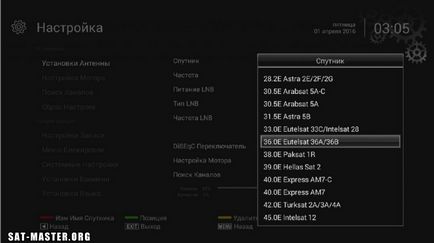
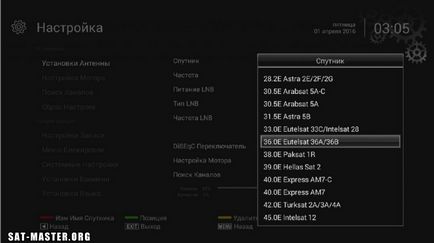
Alegeți tipul LNB LNB 10750 cu o singură frecvență
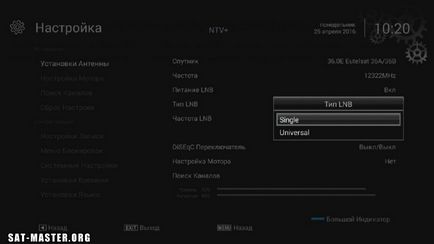
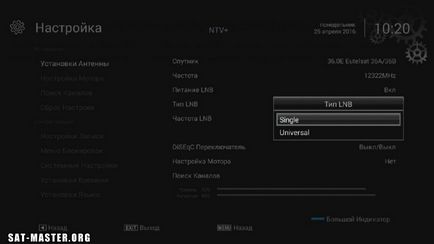
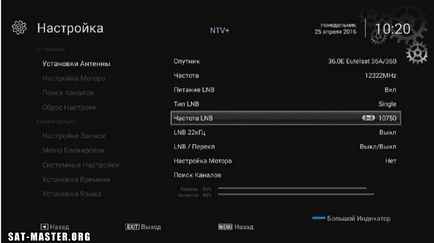
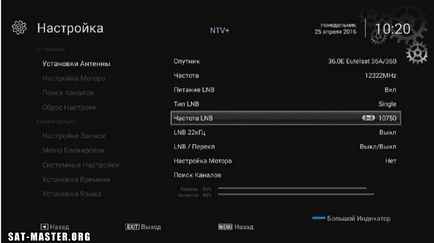
Apoi, alegeți valoarea degradării (dacă o aveți). În cazul nostru, acesta este DISEgC 1.0 numărul 1 al portului.
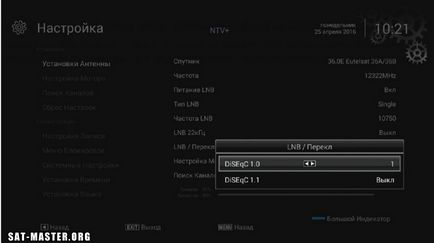
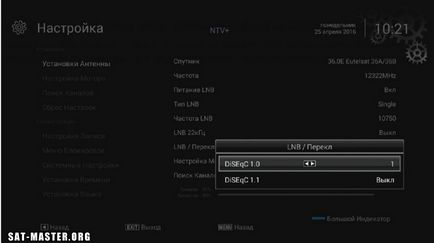
Accesați canalele de căutare.
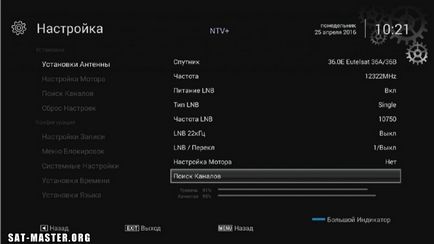
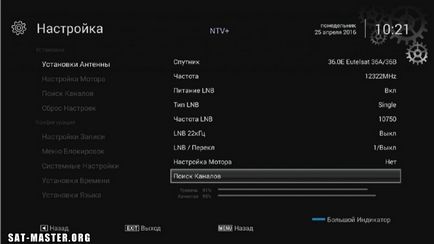
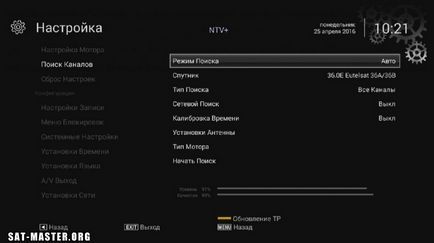
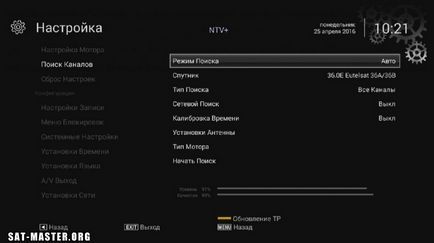
Apoi faceți clic pe căutarea canalului și selectați tipul Manual
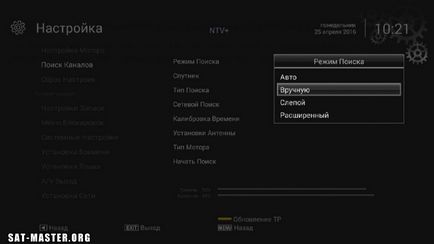
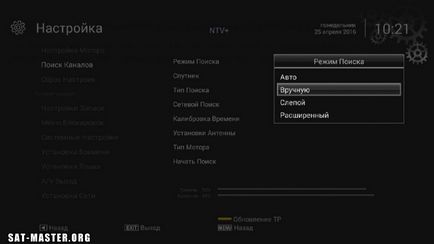
Avem nevoie în acest moment să scanăm canalele operatorului NTV Plus. Se selectează frecvența de operare a operatorului (în cazul nostru 12322 R (V) 27500) și se activează Căutare rețea


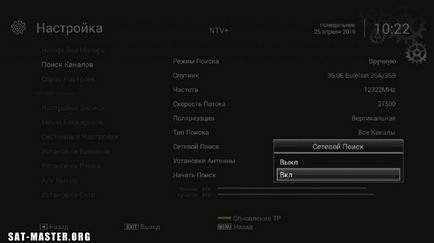
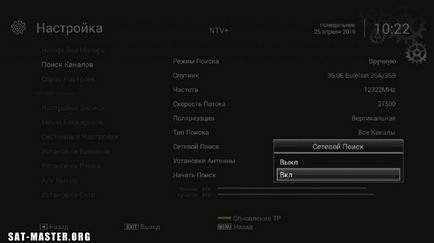
Mergem la caseta Pornire căutare și faceți clic pe OK pentru a găsi canalele.
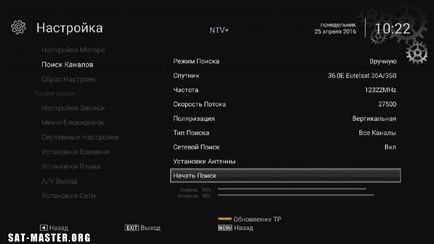
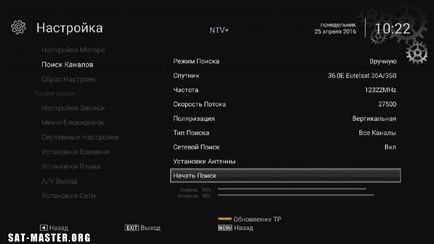
Observăm procesul. Receptorul, datorită funcției de căutare a rețelei, consideră automat toate transponderele din fluxul de semnal și care nu există în receptorul însuși le adaugă.
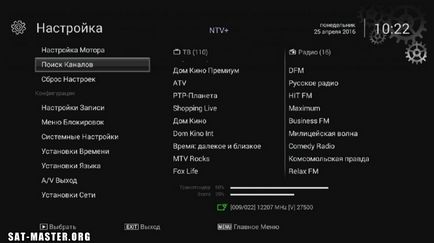
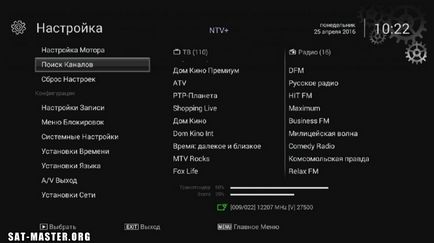
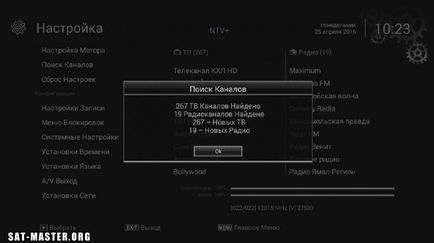
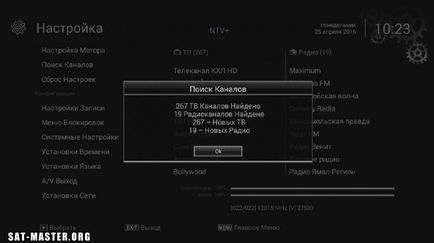
Ca rezultat, vedem că receptorul a scanat toate canalele operatorului NTV Plus.
În mod similar, puteți scana canalele operatorului Tricolor TV, pe care le vedem mai jos.
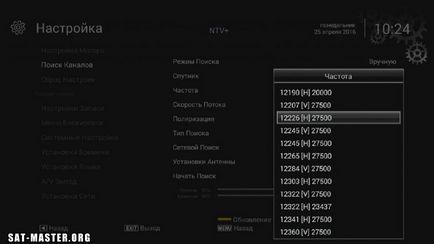
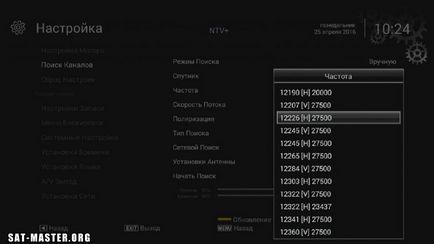
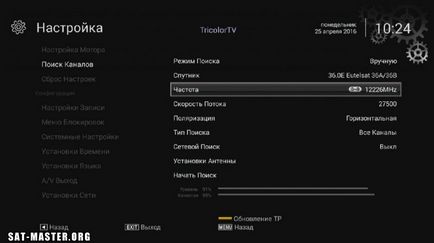
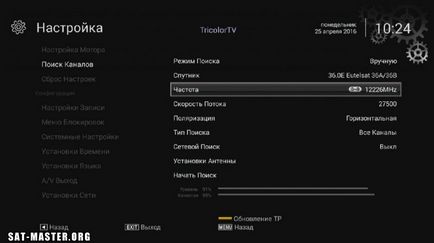
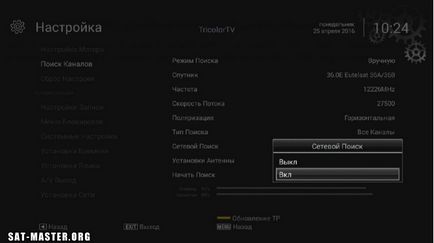
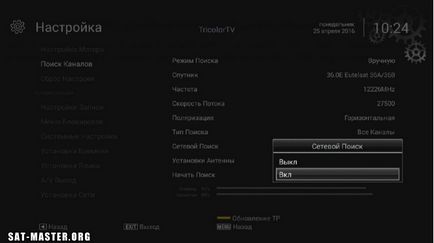
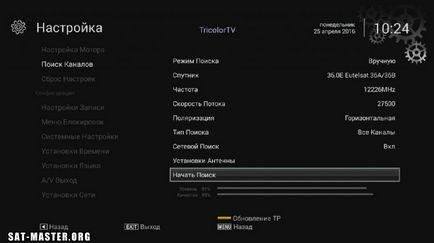
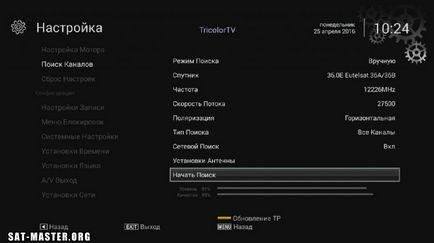
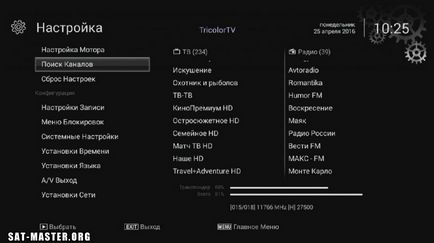
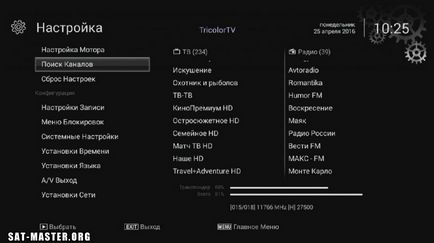
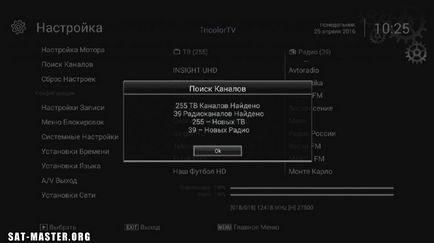
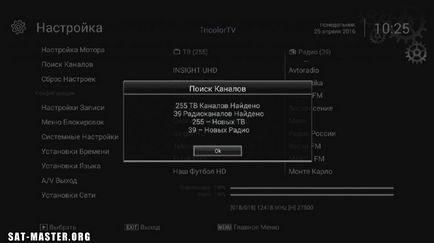
Aceasta completează setările de bază ale receptorului și căutarea canalelor. Mult noroc tuturor.
Articole similare
-
Setările de bază ale openbox sx4 base hd sunt serverul, NT, continentul, tricolorul și
-
Eroare Iptv de către Rostelecom - fără adresă IP, configurare hardware
Trimiteți-le prietenilor: